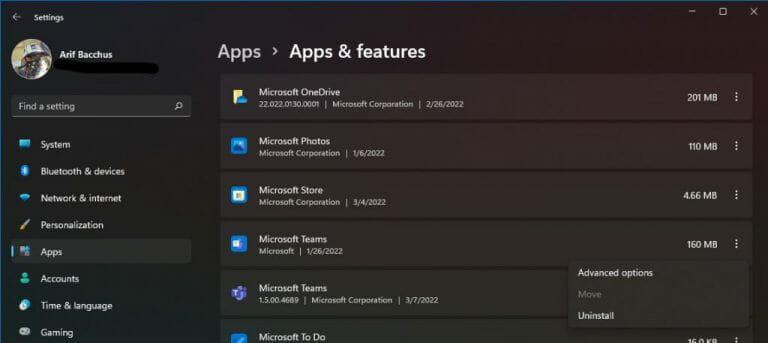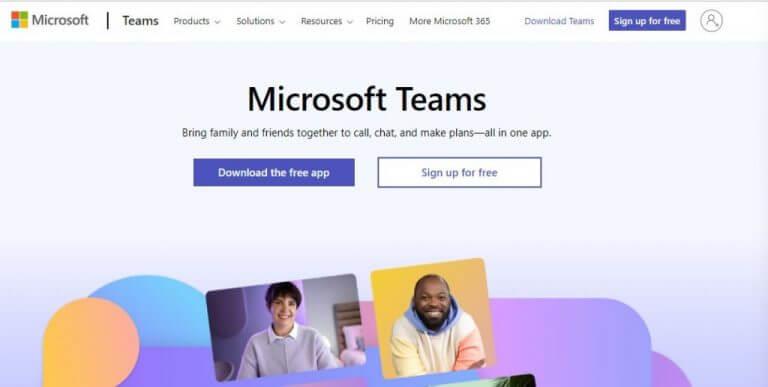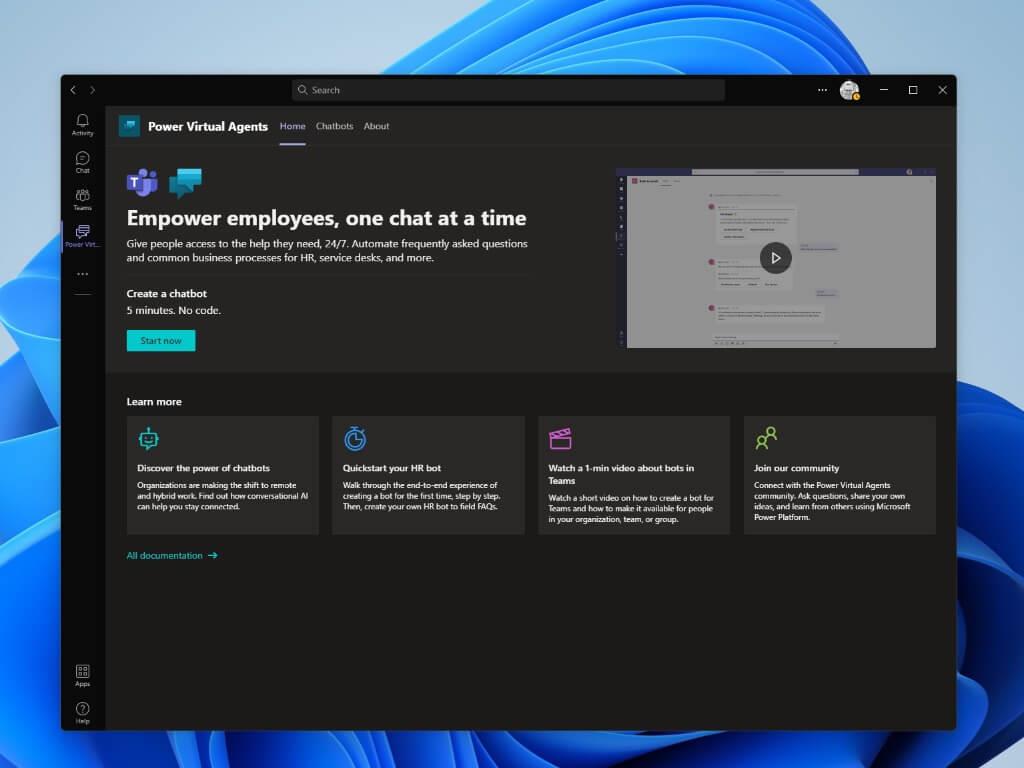Potresti già utilizzare Microsoft Teams per lavoro, ma c’è anche una versione consumer di Microsoft Teams integrata in Windows 11. Lo noterai nella barra delle applicazioni come app “Chat”, ma sapevi che puoi rimuoverlo tu non lo fai Non lo vuoi o vuoi risparmiare un po’ di spazio sul tuo PC? È un processo relativamente semplice e oggi ti mostreremo come.
Una visita all’app delle impostazioni
Tutto ciò che serve per rimuovere l’app Teams chap su Windows 11 è accedere all’app delle impostazioni. Puoi farlo facendo clic su Windows Key e I sulla tua tastiera. Quindi, da lì, vai alla barra laterale e fai clic su App. Ci sarà quindi un collegamento aggiuntivo a App e funzionalità. Fare clic su questo e cercare Microsoft Team nella lista.
Potresti vedere due versioni di Microsoft Teams nell’elenco. Uno è per il lavoro e la scuola e l’altro è la versione consumer. La versione consumer di Teams ha un icona quadrata con sfondo blu. La versione lavoro e scuola non ha sfondo blu e solo il logo Teams. Assicurati di disinstallare quello giusto. Di solito puoi dirlo, perché l’app Chat avrà una data di installazione più indietro nel passato.
Per disinstallare, fare clic sui tre punti rivolti verso il basso e scegliere Disinstalla. L’app di chat verrà quindi rimossa dal tuo PC!
Come reinstallare l’app Teams Chat
Se alla fine desideri reinstallare l’app Teams Chat, non preoccuparti. Rimuoverlo non significa che non puoi installarlo di nuovo. Tutto quello che devi fare è visitare il sito Web di Microsoft. Quindi, scegli il Scarica l’app gratuita pulsante. Apri il programma di installazione, esegui e tornerai operativo con l’app Teams Chat!
FAQ
Come archiviare o eliminare un team in Microsoft Teams?
Archiviare o eliminare un team in Microsoft Teams 1 Archiviare un team. Segui questi passaggi per archiviare un team. … 2 Rendere attivo un team archiviato. Segui questi passaggi per rendere nuovamente attivo un team archiviato. … 3 Elimina una squadra.Se il team non sarà richiesto in futuro, puoi eliminarlo anziché archiviarlo. … 4 Ripristinare una squadra eliminata. …
Come si chiude Microsoft Teams su Windows 10?
Chiudi Microsoft Teams. Il modo più veloce per farlo è fare clic con il pulsante destro del mouse sull’icona Teams (la “T” blu e bianca sopra i contorni delle persone blu) nella barra delle applicazioni (è l’area in cui si trova l’orologio) e fare clic su Esci . . È l’icona a forma di ingranaggio nel menu Start di Windows. Fare clic su App. Se stai utilizzando Windows 10, vedrai questa icona nella finestra Impostazioni.
Come posso eliminare o ripristinare un team?
Elimina una squadra. Se il team non sarà richiesto in futuro, puoi eliminarlo anziché archiviarlo. Segui questi passaggi per eliminare un team. Nell’interfaccia di amministrazione, seleziona Teams. Seleziona una squadra facendo clic sul nome della squadra. Seleziona Elimina. Apparirà un messaggio di conferma. Seleziona Elimina per eliminare definitivamente il team. Ripristina una squadra eliminata
Come si disinstalla Microsoft Teams?
Devi disinstallare due elementi per tutti gli utenti su una macchina per disinstallare completamente Teams, quindi assicurati di seguire tutti i passaggi. Esci da Teams facendo clic con il pulsante destro del mouse sull’icona Teams nella barra delle applicazioni e scegliendo Chiudi finestra. In Windows, fai clic sul pulsante Start , > Impostazioni > App. In App e funzionalità, cerca “squadre”.
Perché non riesco a disinstallare Microsoft Teams?
Microsoft Teams non è come il tuo programma medio quando si tratta di installarlo e disinstallarlo. Il problema con Microsoft Teams è che è installato per ogni utente, nell’AppData dell’utente (o nei dati del programma a volte). Oltre a ciò, abbiamo anche il programma di installazione a livello di computer di Microsoft Teams, che installerà automaticamente Teams quando un utente effettua l’accesso.
Come installo Microsoft Teams?
Puoi installare Microsoft Teams in due modi diversi: per utente e per computer. Il metodo per utente consente agli utenti finali di installarlo da soli senza richiedere diritti di amministratore locale.
Come faccio a rimuovere Microsoft Teams a livello di computer dal mio computer?
Puoi anche rimuovere il programma di installazione di Teams a livello di computer con PowerShell. Questo può essere davvero utile se è necessario rimuoverlo da più computer. Assicurati di eseguire lo script di PowerShell in modalità con privilegi elevati.
Come posso eliminare una cartella in Microsoft Teams?
Per ciascuna delle directory corrispondenti, il comando Remove-Item elimina la cartella e le eventuali sottocartelle. A partire da luglio 2019, Microsoft ha aggiunto Microsoft Teams alle installazioni esistenti di Microsoft 365 Apps. L’installazione avviene come parte del normale processo di aggiornamento a partire dalla versione 1906.
Come disconnettersi da Microsoft Teams su Windows 10?
Chiudere completamente il client desktop di Microsoft Teams sul computer: fare clic con il pulsante destro del mouse sull’icona di Teams sulla barra delle applicazioni. Fare clic sull’opzione Esci. Potrebbe anche essere necessario chiudere completamente altri programmi relativi a Teams come Outlook per evitare interferenze. (Alcuni utenti potrebbero persino utilizzare Task Manager per assicurarsi che l’app Teams non sia in esecuzione in background)
Come posso eliminare la cartella Microsoft Teams?
Ora apri Esplora file di Windows e incolla questo percorso “%appdata%\Microsoft” e premi il tasto Invio. Una volta che sei nella directory, fai clic con il pulsante destro del mouse sulla cartella Teams e fai clic su Elimina . (Alcuni utenti potrebbero voler mantenere un backup nel caso in cui debbano ripristinare le impostazioni di Teams precedentemente memorizzate nella cache).
Come chiudere l’app Microsoft Teams su Windows 10?
Nell’app Microsoft Teams, fai clic sull’immagine del tuo profilo e seleziona “Impostazioni”. Nella scheda Generale, scorri verso il basso fino alla sezione “Applicazione” e deseleziona l’opzione “Alla chiusura, mantieni l’applicazione in esecuzione”. Non è necessario salvare o riavviare l’app. Non appena deselezioni quella casella di controllo, l’app Microsoft Teams si chiuderà completamente quando glielo dirai.